小米手机作为一款备受青睐的智能手机品牌,其互传数据的方法备受用户关注,无论是传输照片、音乐、视频还是文档,小米手机都提供了多种快捷便利的互传文件方式,让用户可以轻松实现手机之间的数据传输。通过小米手机自带的应用或第三方应用,用户可以方便地进行文件传输,实现快速、高效的数据互传。
小米手机互传文件的方法
操作方法:
1.我们先打开手机上的设置选项。
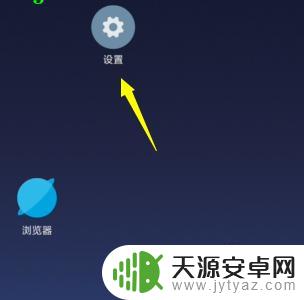
2.打开设置选项之后我们进入到这个设置的下面,找到连接与共享。
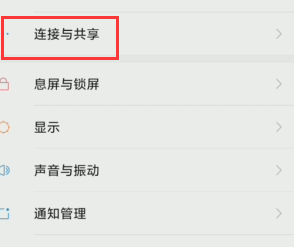
3.在连接共享的下面我们找到小米互传这个功能。
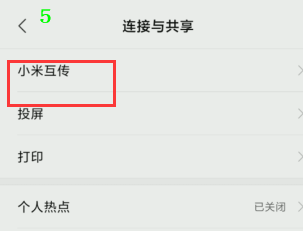
4.找到这个功能之后我们点击这个功能的开关开启。
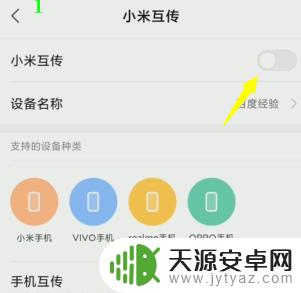
5.开启的时候有一个同意协议的提示,我们点击同意
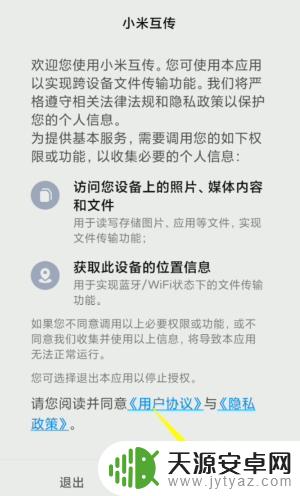
6.同意之后下面会显示当前支持互传的手机品牌。

7.只要连接成功之后我们就可以传输文件了。
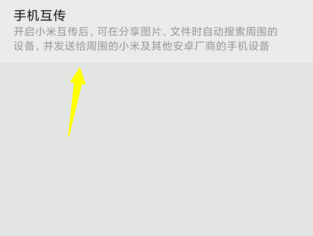
以上就是小米手机互传数据的全部内容,如果遇到这种情况,你可以按照以上步骤解决,非常简单快速。









